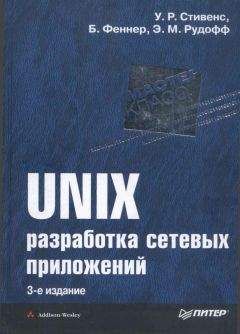Вадим Неворотин - Руководство по переходу на Ubuntu 10.04 LTS «Lucid Lynx»

Скачивание начинается... Если скачивание не началось автоматически, пожалуйста нажмите на эту ссылку.
Жалоба
Напишите нам, и мы в срочном порядке примем меры.
Описание книги "Руководство по переходу на Ubuntu 10.04 LTS «Lucid Lynx»"
Описание и краткое содержание "Руководство по переходу на Ubuntu 10.04 LTS «Lucid Lynx»" читать бесплатно онлайн.
Данное руководство по Ubuntu для новичков написано для тех, кто хочет легко и без проблем сменить свою операционную систему на Ubuntu. Оно охватывает вопросы, связанные с установкой, настройкой и использованием Ubuntu.
Я думаю, понятно, что к чему, uuid для каждого раздела выделен голубым цветом.
Итак, первое поле записи в fstab для разделов винчестера выглядит так:
UUID=ваш_uuid
Второе поле — это точка монтирования, тут всё просто, собственно вам всего лишь надо указать желаемую директорию. Однако учтите, что во-первых, указываемый каталог должен существовать, а во-вторых, в записи его имени не должно быть спецсимволов и пробелов.
А вот дальше начинаются хитрости и сложности, описывать которые я не буду. С файловой системой всё просто, а вот опции монтирования — это целая эпопея, требующая не одной отдельной главы. А уж назначение двух цифирей в конце вообще покрыто мраком и мало кого интересует.
Но как-то указать все эти параметры всё-таки надо. К счастью, тут можно схитрить[126]. Дело в том, что записи о всех смонтированных дисках попадают в специальный файл /etc/mtab, а формат записей этого файла ровно такой же, как и у /etc/fstab. Поэтому если вам надо добавить запись для какого-то раздела винчестера в fstab просто зайдите на него через меню «Переход», при этом он автоматически смонтируется в подкаталог /media и следовательно запись о нём появится в mtab. Теперь откройте mtab, найдите нужную строчку (тут уже диски именуются обычным способом) и скопируйте её в fstab, заменив имя диска на его uuid и точку монтирования на желаемую. Кроме того, если в качестве ФС в mtab записано fuseblk, то при копировании необходимо подставить вместо этого значения имя своей файловой системы. Если вы не знаете, как правильно должна называться ваша ФС в fstab, то поищите информацию на эту тему в интернете. И если вы не наделаете ошибок при замене, то при следующей загрузке диск смонтируется туда, куда вы указали.
На этом я заканчиваю краткое, хоть и достаточно запутанное, знакомство с файлом /etc/fstab и системой монтирования дисков в Ubuntu. Более того, на этом также заканчивается вся информация, которую я хотел вам рассказать про Ubuntu. Ну и дабы не завершать руководство столь неочевидным рассказом про специфическую настройку системы, я завершу его главой с красивым названием «Эпилог».
Глава 33
Эпилог
Надеюсь, вы смогли разобраться в Ubuntu и освоить эту прекрасную операционную систему. Скорее всего у вас остались ещё вопросы, возможно даже очень много вопросов. Я не ставил целью описать всё до последнего винтика, это просто нереально, да и смысла не имеет. Поэтому если что-то осталось невыясненным, рекомендую вам обратиться на наш форум http://forum.ubuntu.ru, нашу вики http://help.ubuntu.ru/wiki или же просто поискать в интернете, все ответы на ваши вопросы с огромной долей вероятности уже давным-давно даны, вам просто нужно их найти.
Если же у вас есть какие-нибудь замечания или предложения по поводу конкретно этого руководства, или же вы просто хотите сообщить об ошибке, то загляните на страницу проекта на Launchpad https://launchpad.net/ubuntu-russian-guide, или же в соответствующий раздел на официальном русскоязычном форуме Ubuntu http://forum.ubuntu.ru/. Ну и наконец вы можете напрямую обратиться ко мне через систему личных сообщений форума[127].
Если вы хотите использовать материалы из этого руководства, то можете абсолютно свободно это делать и не спрашивать у автора разрешения[128], однако очень прошу, давайте ссылку на оригинал, уважайте труд других людей. Кстати, вы можете купить мне чашечку кофе со сливками[129], если захотите поблагодарить материально.
Напоследок мне хочется отдать дань уважения современным авторам книг компьютерной тематики. Большинство хороших, с моей точки зрения, экземпляров литературы такого рода, прочитанных мною за последние несколько лет, в обязательном порядке содержали посвящение кому-то или чему-то. Традиция что ли теперь такая, не знаю, но ради следования веяниям моды хочется закончить своего рода посвящением:
Всем любящим Beatles, Бродского, Лори и независимость посвящается
Примечания
1
Конечно для Ubuntu существуют и платные программы. Однако в интернет-архивах программного обеспечения Ubuntu, называемых репозиториями, доступно колоссальное количество бесплатных открытых программ на все случаи жизни.
2
И тут тоже нет никакого подвоха. Если вас интересует этот аспект, ознакомьтесь с такими терминами, как GPL, GNU и OSS. Хотя знакомство с этими понятиями будет полезно и просто для общего развития.
3
Таких, как эта.
4
Long Term Support — релиз с долгосрочной поддержкой.
5
Ubuntu — это один из многих дистрибутивов GNU/Linux (или же просто Linux, хотя это и не совсем точно), то есть операционных систем, построенных на ядре Linux и на основном программном обеспечении проекта GNU. Если вы ещё не в курсе всех хитросплетений родственных отношений в мире Linux, то рекомендую вам ознакомиться с какой-нибудь краткой исторической справкой. Всё это, как ни странно, достаточно познавательно и интересно.
6
К сожалению, из-за специфики Ubuntu, хотя бы при начальной настройке системы после установки крайне желательно наличие интернета, т. к. в дистрибутив Ubuntu по различным причинам не входят некоторые очень полезные программы, например, кодеки mp3. Всё недостающее проще всего установить из интернета с помощью встроенных средств управления приложениями. Если у вас нет такой возможности — это совсем не значит, что вам не подходит Ubuntu. Просто тогда вам придётся найти кого-то, кто кроме самого дистрибутива сможет дать вам сборник программ, так называемый срез репозиториев. Но об этом позже, в главе про репозитории. Хотя всегда остаётся и ещё один вариант — скачать нужное ПО у друга или на работе.
7
В этом зоопарке легко запутаться. Запомните: основная версия — это Ubuntu Desktop. И если вы не знаете, для чего нужны остальные варианты системы, то вам определённо нужна именно она!
8
Столь необычная просьба со стороны системы обусловлена простой вещью: большинство пользователей загружают Ubuntu с LiveCD для установки системы. И при этом для запуска с CD меняют настройки BIOS. Поэтому если после установки не достать CD из привода, то компьютер после перезагрузки снова запуститься с LiveCD и в новую систему вы не попадёте. А поскольку Ubuntu c LiveCD является практически полнофункциональной системой, то вы ещё и рискуете вообще ничего не заметить. Поэтому не забывайте доставать CD из привода и возвращать обратно правильные настройки BIOS после установки новой системы.
Кстати, иногда заставка Ubuntu при выключении не появляется, а вместо неё показывается непонятный текст или вообще чёрный экран. В этом случае вам всё равно понадобиться нажать Enter чтобы выключить компьютер.
9
По умолчанию в Gparted выбран первый винчестер (то есть sda), если вам нужен другой загляните в меню GParted→Devices или обратите внимание на раскрывающийся список на основной панели программы.
10
На самом деле вы можете вообще ничего не размечать, а просто выделить место под Ubuntu. Программа установки умеет автоматически выполнять разметку, но делает это она к сожалению не оптимальным образом. Поэтому я опишу не самый простой способ установки, предполагающий ручное разбиение диска.
11
А может с Хью Лори и Стивеном Фраем? Подставьте нужное имя, что называется.
12
К сожалению, несмотря на полную открытость и бесплатность, некоторые программы оказываются чуть ли не вне закона из-за бредового патентного законодательства США в области ПО. В России на данный момент за бесплатные открытые программы денег с разработчиков и пользователей не требуют, но поскольку Ubuntu — дистрибутив интернациональный, то приходится считаться с законами всех крупных стран.
13
Тут я вас обманул. Пиктограмма NetworkManager на самом деле находится не в области уведомлений, а на апплете уведомлений. На самом деле обе эти сущности присутствуют в Ubuntu и отличаются друг от друга. Но поскольку я расскажу про апплеты ещё не скоро, да и разница в данном случае абсолютно непринципиальна, то я позволю себе смешать эти понятия.
14
Virtual Private Network — виртуальная частная сеть.
15
Point-to-point tunneling protocol — туннельный протокол точка-точка.
16
Связано это в первую очередь с некорректным поведением компании Microsoft, которая всячески смешивала эти понятия в своих продуктах, поскольку в Windows реализована поддержка только собственного и далеко не лучшего VPN протокола Microsoft, коим как раз и является PPTP. Ну а существование других технологий и операционных систем в Microsoft как всегда предпочли не замечать.
Подписывайтесь на наши страницы в социальных сетях.
Будьте в курсе последних книжных новинок, комментируйте, обсуждайте. Мы ждём Вас!
Похожие книги на "Руководство по переходу на Ubuntu 10.04 LTS «Lucid Lynx»"
Книги похожие на "Руководство по переходу на Ubuntu 10.04 LTS «Lucid Lynx»" читать онлайн или скачать бесплатно полные версии.
Мы рекомендуем Вам зарегистрироваться либо войти на сайт под своим именем.
Отзывы о "Вадим Неворотин - Руководство по переходу на Ubuntu 10.04 LTS «Lucid Lynx»"
Отзывы читателей о книге "Руководство по переходу на Ubuntu 10.04 LTS «Lucid Lynx»", комментарии и мнения людей о произведении.